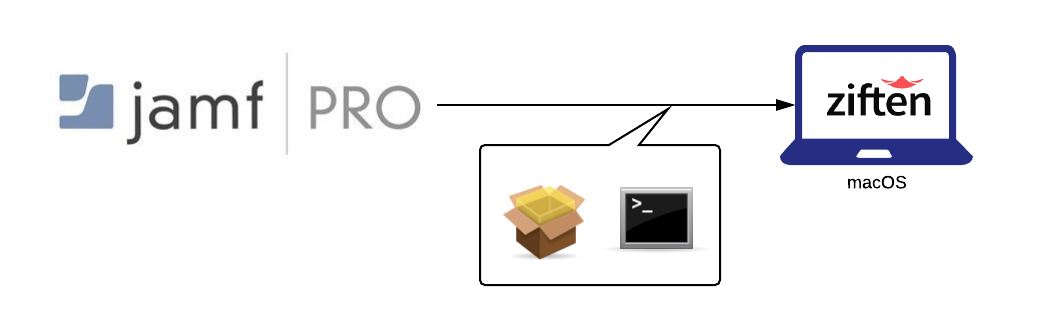こんにちは、ひろかずです
pkgファイルで配布しているZiften Agent(EDR製品)をアンインストールしたいという声が聞こえてきたので、一筆書きます
ざっくり構成
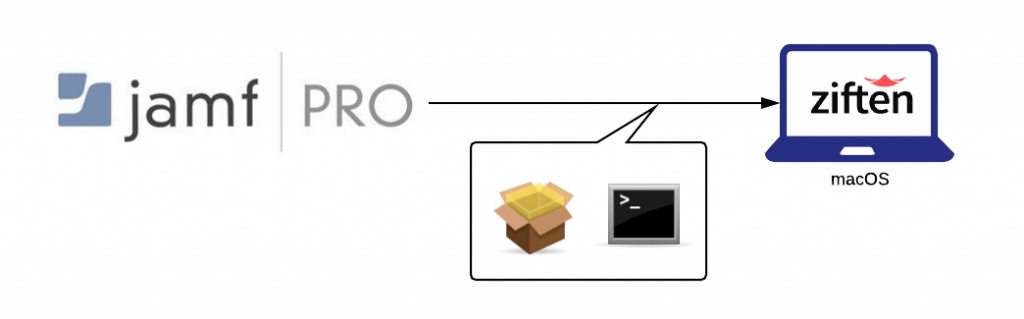
前提条件
- Jamf Nationにログインできること
- Jamf Proにログインし、パッケージを作成、配布する権限を有していること
- Ziftenのインストールdmgを手元に用意できること
- または、Ziftenサポートに連絡可能であること
工程
- Ziftenサポートから提供されているインストールdmgを用意
- Jamf Proのインストール
- Jamf Composerを用いて配布パッケージの作成
- アンインストールスクリプトの作成
- ポリシーの作成と配信
- 結果確認
1. Ziftenサポートから提供されているインストールdmgを用意
- インストールdmgは、テナントごとにZiftenサポートから提供されます
- インストールに使用したdmgを手元に用意します
- 自動アップデートの提供を受けている場合は、最新のインストールdmgファイルを手元に用意します
2. Jamf Proのインストール
- Jamf Nationにアクセスし、ログイン
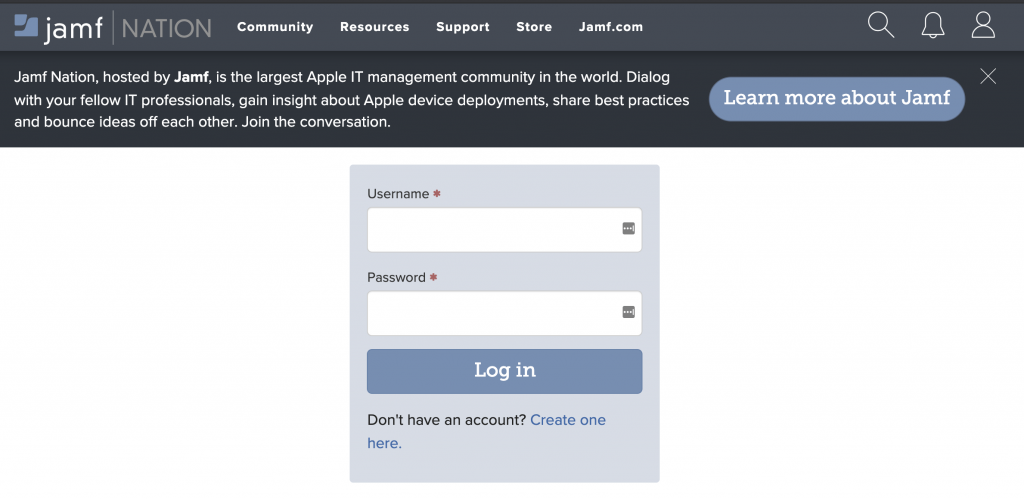
- 右上のアイコンを選択し、[My Assets]を選択
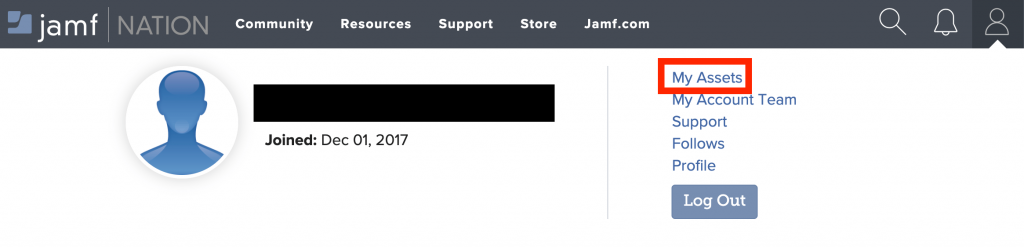
- Jamf Proの[Down Load]を選択
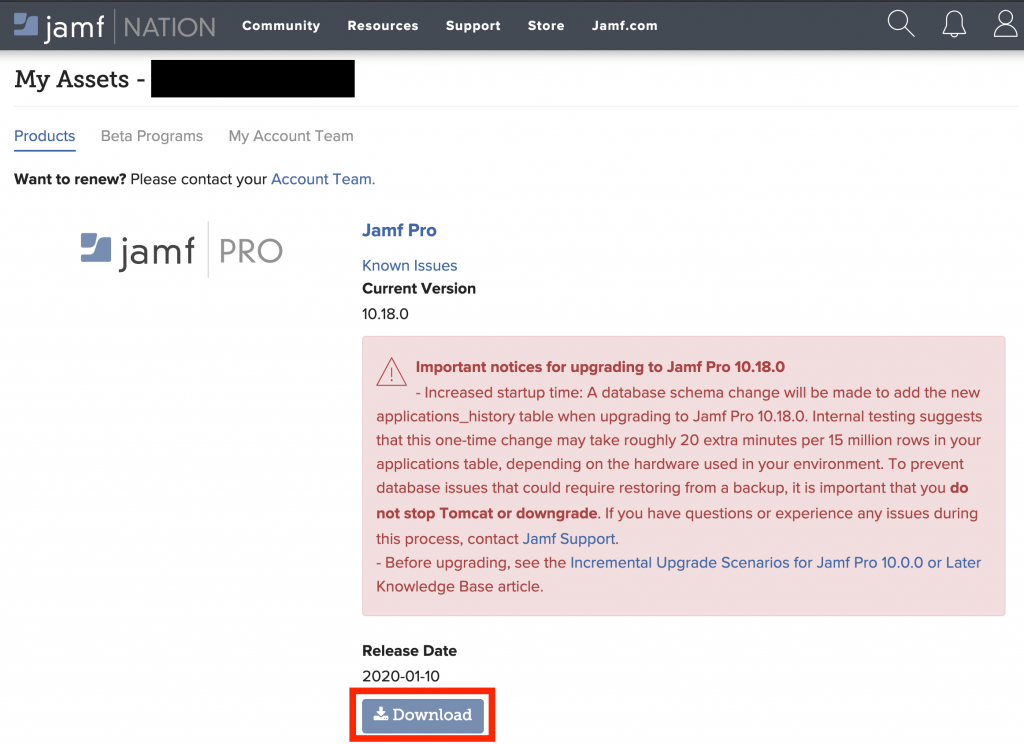
- ダウンロードしたdmgファイルをダブルクリックして、Jamf ProアイコンをApplicationsにドラッグ
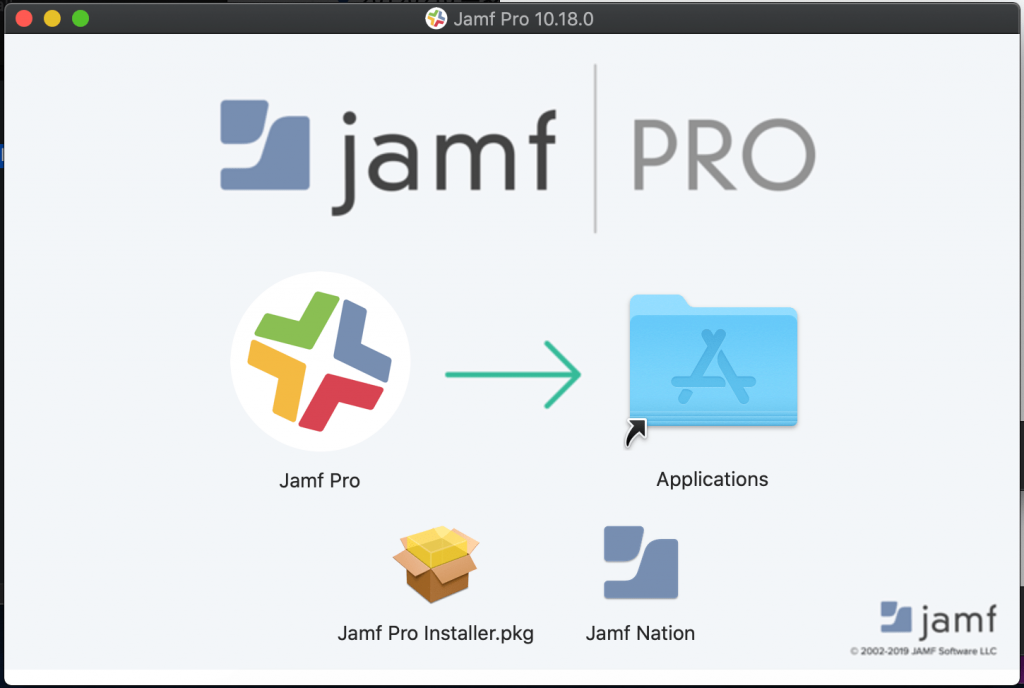
3. Jamf Composerを用いて配布パッケージの作成
- LaunchPadから[Composer]起動
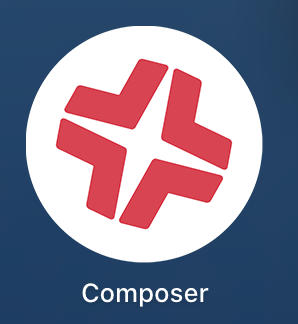
- [Cancel]を選択
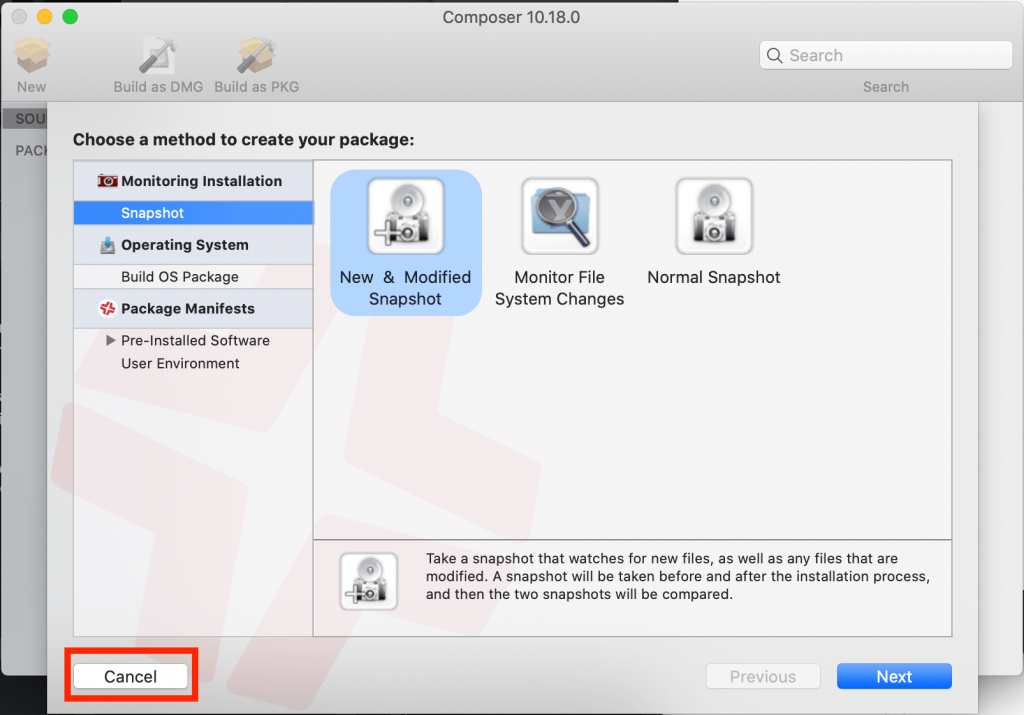
-
Ziftenのインストールdmgを配置
- ターミナルからtmpディレクトリを開いて、tmpディレクトリをJamf Composerにドラッグ
- ziftenOSXAgent以外の不要なファイル・フォルダを削除
$ cp ziftenOSXAgent_5.2.3.332_<YOUR-TENANT-NAME>-zen.cloud.ziften.com.dmg /tmp
$ cd /tmp
$ open .
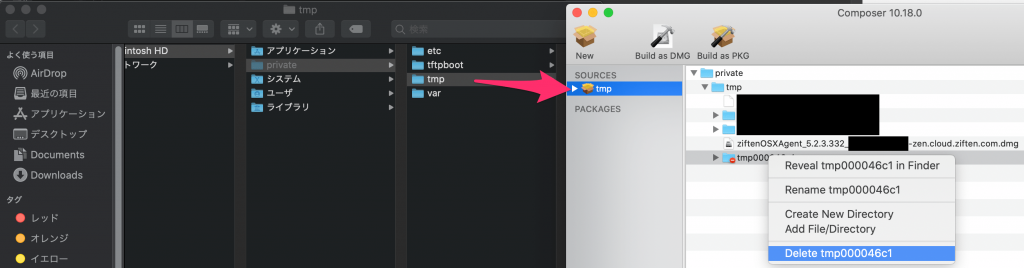
- Jamf Composer上で、Ziftenのインストールdmgのパーミッションをtmpディレクトリと同じに修正
- [Build as PKG]を選択して、パッケージ名を設定
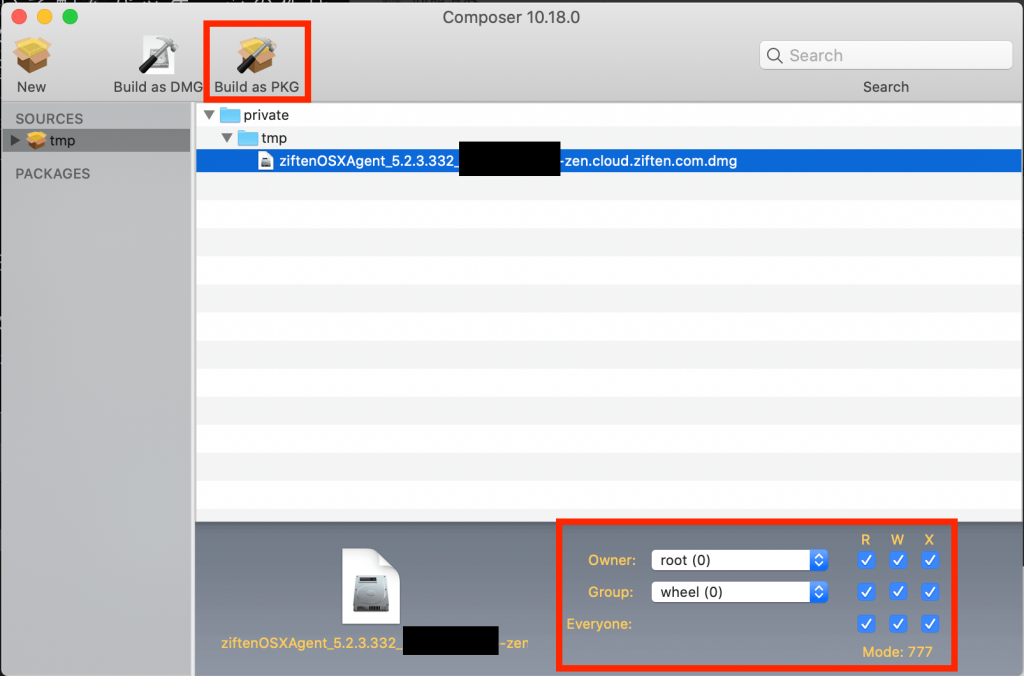
パッケージの動作確認
- /tmpからZiftenのインストールdmgを削除
$ rm /tmp/ziftenOSXAgent_5.2.3.332_<YOUR-TENANT-NAME>-zen.cloud.ziften.com.dmg
- 作成したパッケージを実行し、/tmp配下にZiftenのインストールdmgが配置されることを確認
3. Jamf Composerを用いて配布パッケージの作成
- Jamfにログインし、右上のギアアイコンを選択し、[コンピュータ管理]を選択して、[パッケージ]を選択
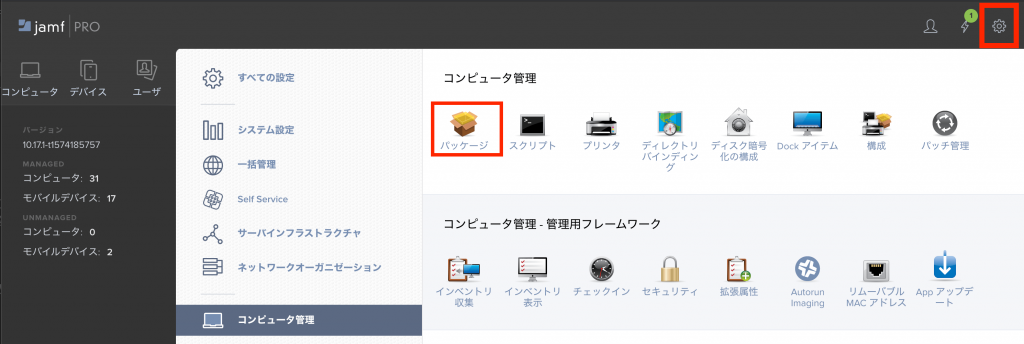
- 作成したパッケージをアップロードし、パッケージ名を調整して、[保存]を選択
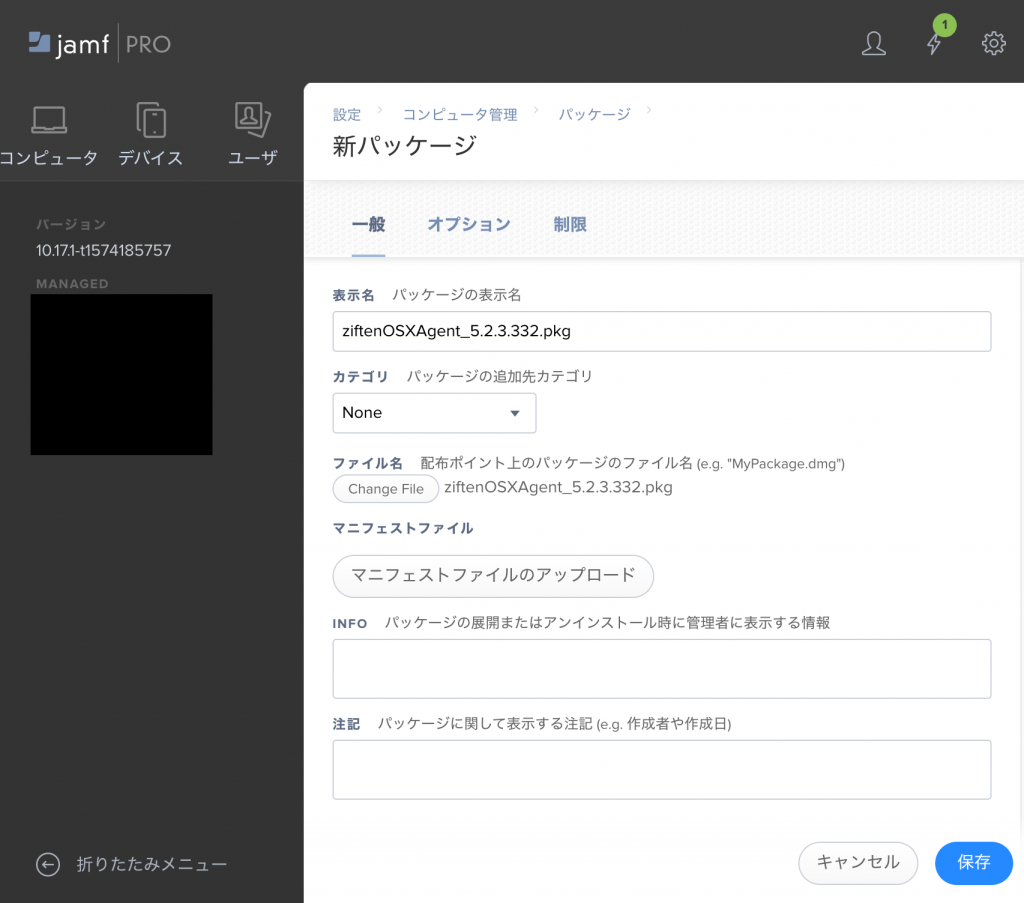
4. アンインストールスクリプトの作成
- 右上のギアアイコンを選択し、[コンピュータ管理]を選択して、[スクリプト]を選択
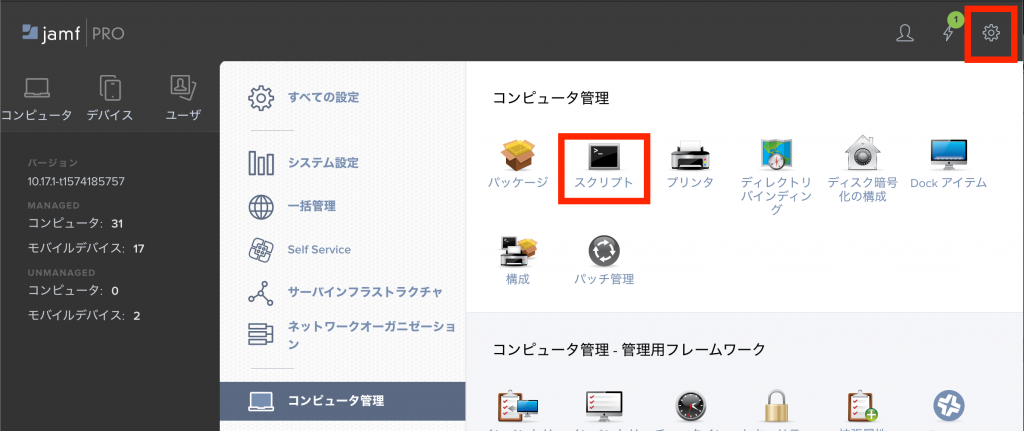
- [+ 新規]を選択し、一般タブではスクリプト名を設定
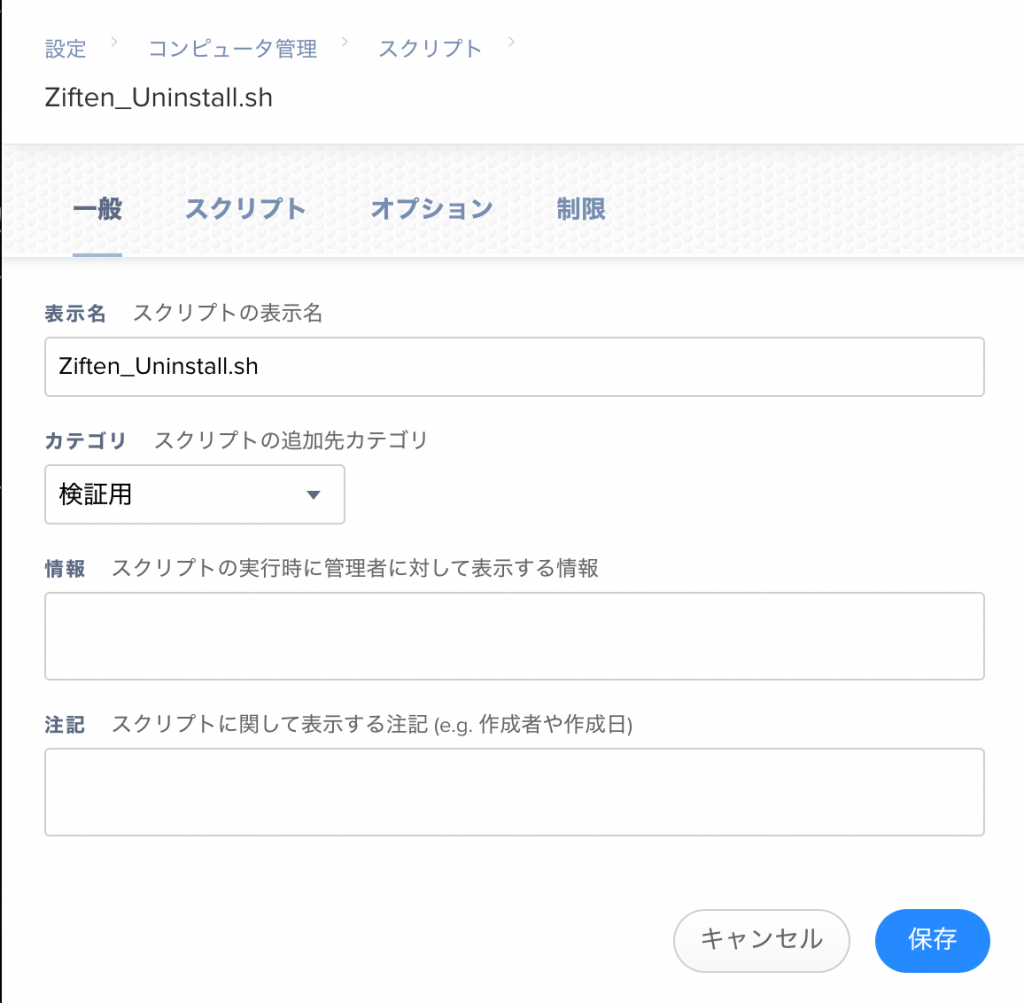
- スクリプトタブでは、以下スクリプトを貼り付け
- ファイル名は適宜調整すること
- マウント後のパスは、実際にマウントして確認すること
#!/bin/sh
pathToScript=$0
pathToPackage=$1
targetLocation=$2
targetVolume=$3
hdiutil mount /tmp/ziftenOSXAgent_5.2.3.332_<YOUR-TENANT-NAME>-zen.cloud.ziften.com.dmg
/Volumes/ziftenOSXAgent_5.2.3.332_<YOUR-TENANT-NAME>-zen.cloud.ziften/ziftenOSXAgent_5.2.3.332_<YOUR-TENANT-NAME>-zen.cloud.ziften.com.app/Contents/MacOS/Ziften_Installer --uninstall
hdiutil unmount /Volumes/ziftenOSXAgent_5.2.3.332_<YOUR-TENANT-NAME>-zen.cloud.ziften/
rm /tmp/ziftenOSXAgent_5.2.3.332_<YOUR-TENANT-NAME>-zen.cloud.ziften.com.dmg
exit 0 ## Success
exit 1 ## Failure
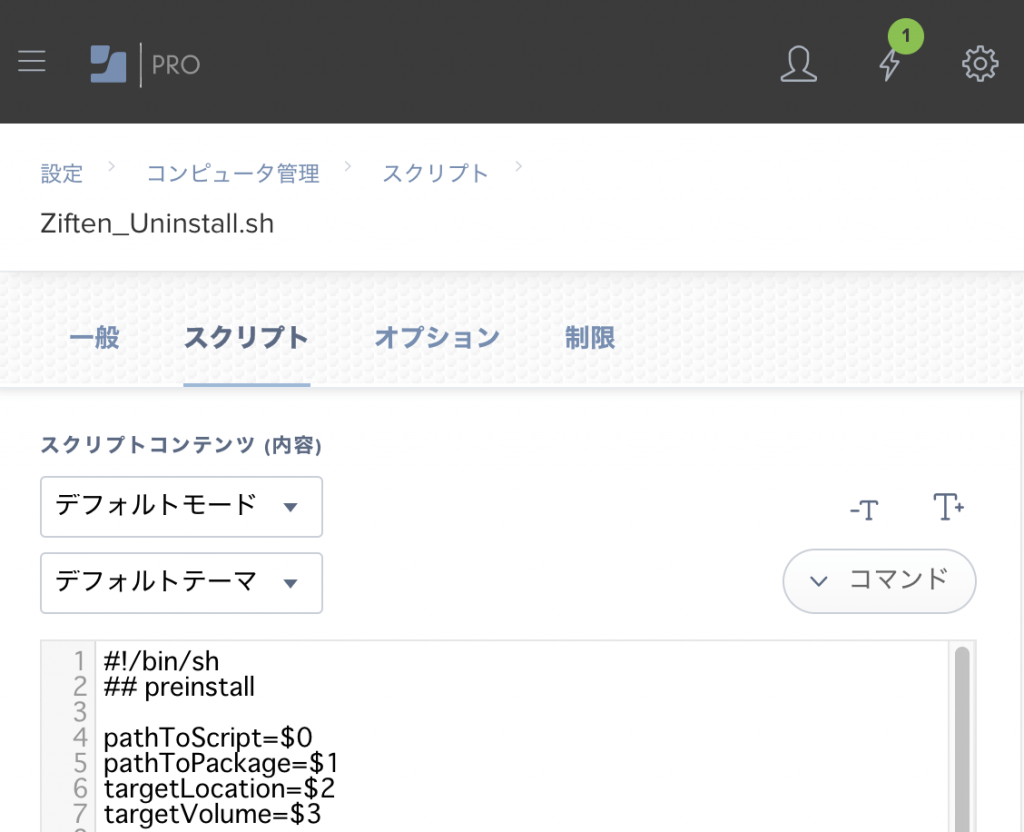
- オプションタブの優先順位を[後]に設定
- [保存]ボタンを選択
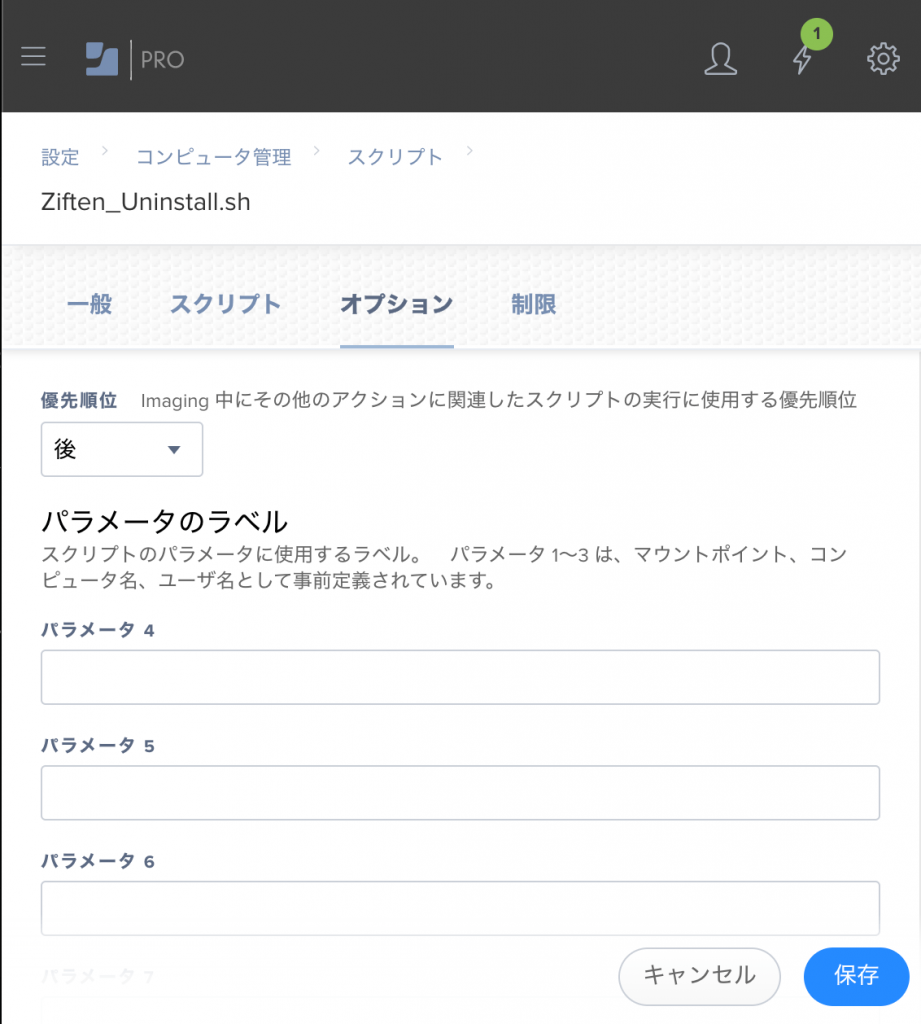
5. ポリシーの作成と配信
- Jamf管理画面で、[コンピュータ] > [ポリシー] > [+ 新規]を選択
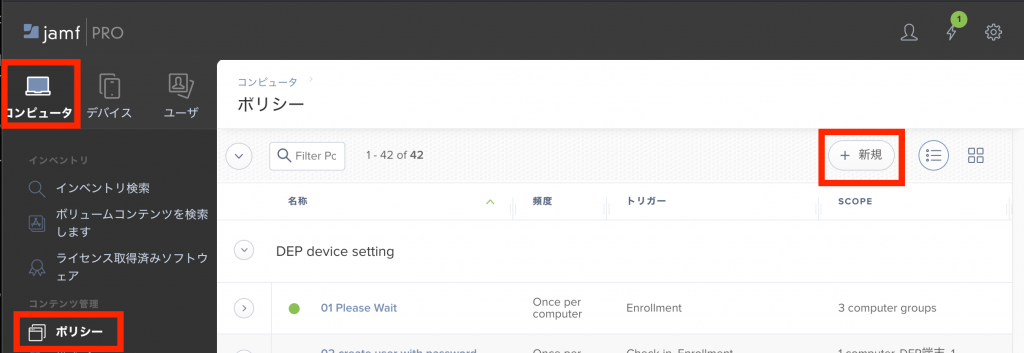
- Generalオプションでは以下を設定
- ポリシーの表示名を設定
- トリガーで[Recuring Check-in]を選択
- 実行頻度で[Once per computer]を選択
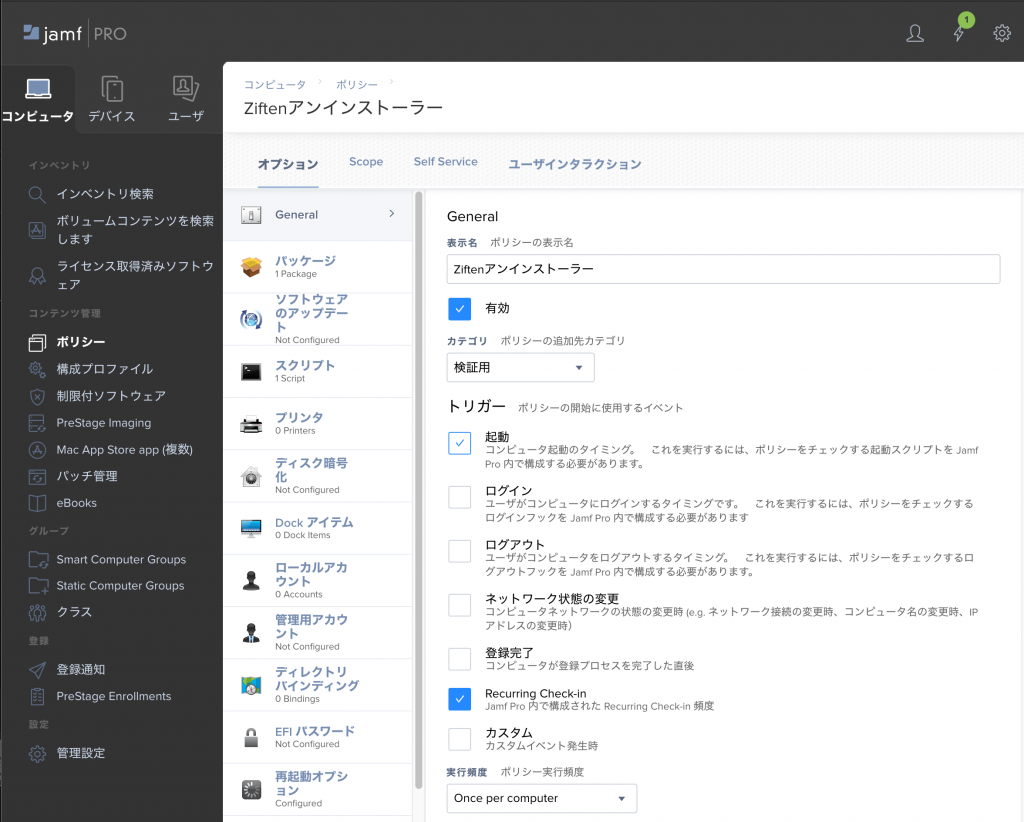
- パッケージオプションでは、先程登録したパッケージを選択
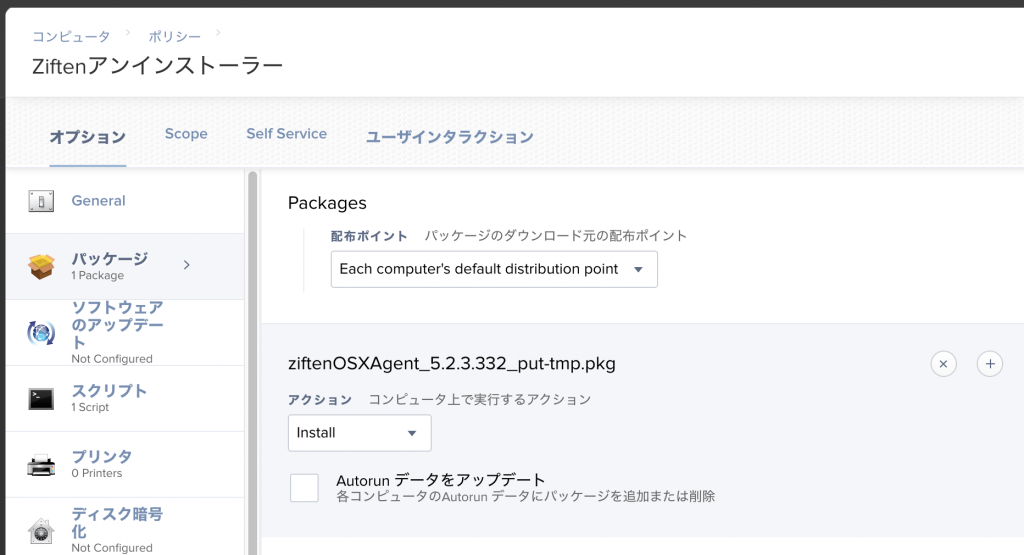
- スクリプトオプションでは、先程登録したスクリプトを選択
- 優先順位に[After]を設定
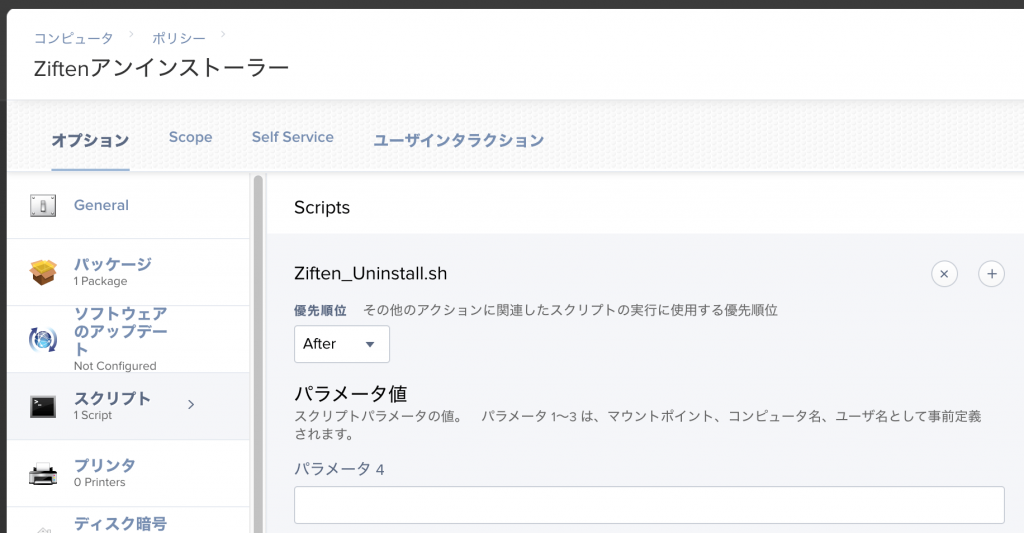
- Scopeタブを選択し、ターゲットのユーザーやコンピュータを登録して、[保存] > [Done(完了)]を選択
- [+ 追加]を選択し、登録すること
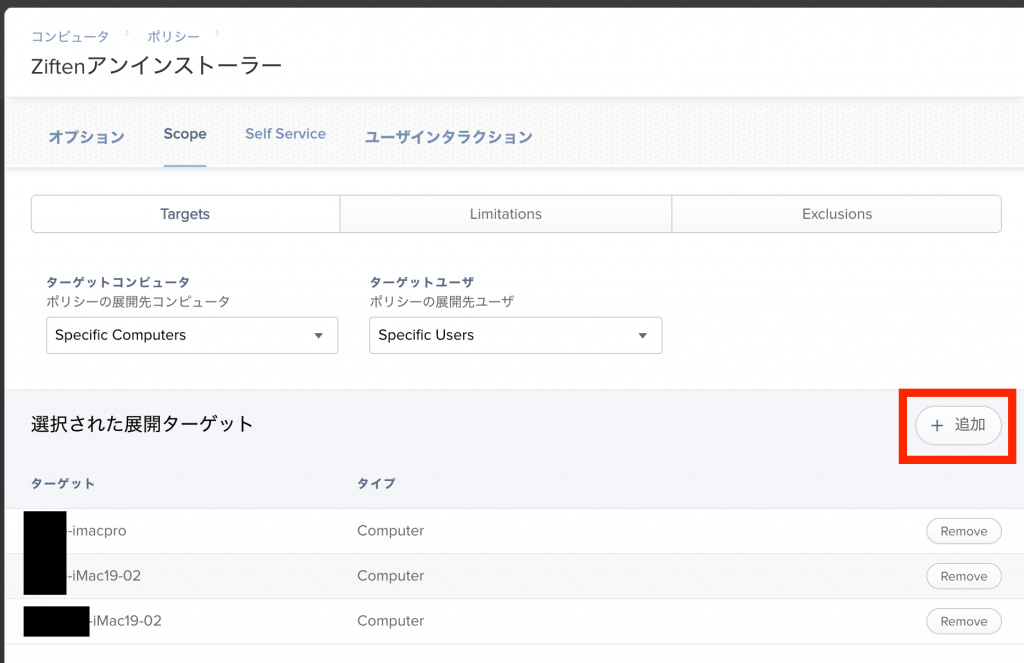
6. 結果確認
- 作成したポリシーのScopeタブを選択し、[ログ]を選択
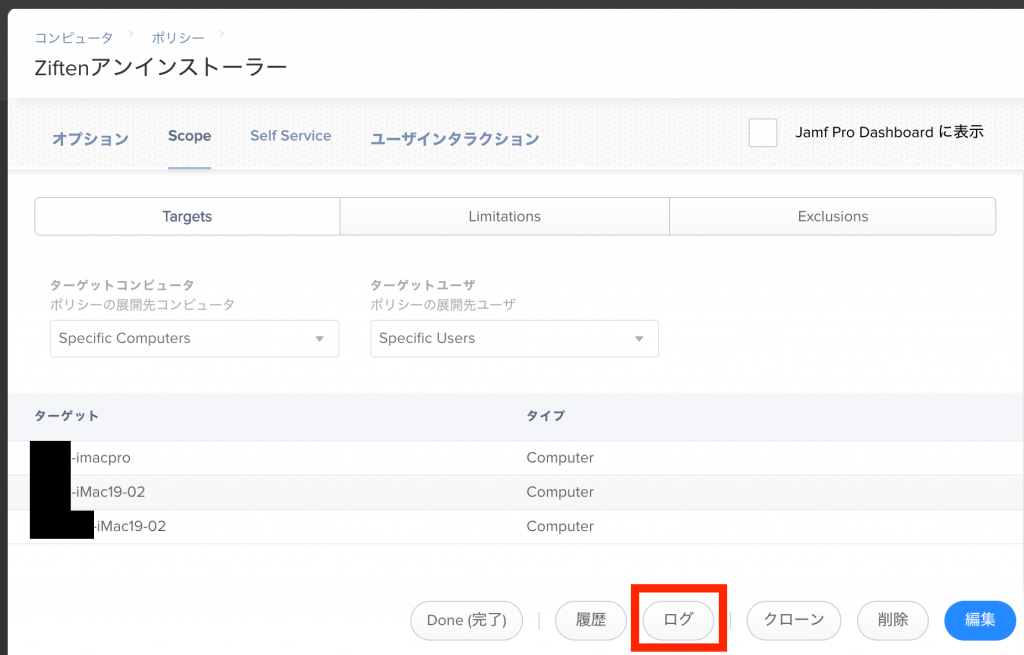
- 動作を確認するコンピュータのACTIONSで[Details]を選択
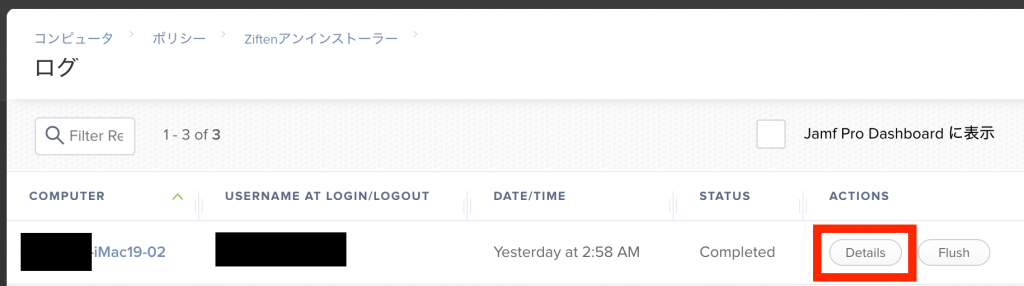
- Ziftenのアンインストールが成功している場合、以下のように表示される
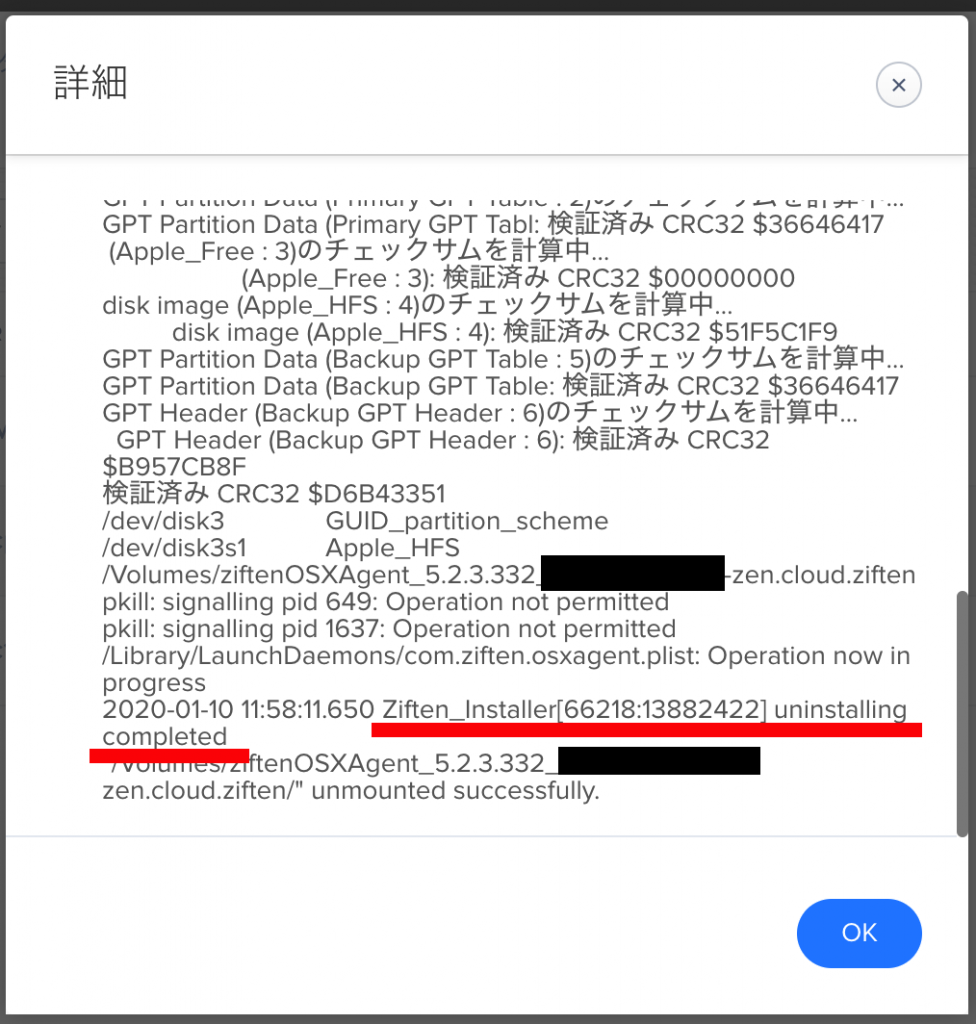
以上で、Ziften Agentのアンインストールは完了です
お疲れさまでした